Pembaruan KB5030310 & Windows 11 23H2 tidak sama!
- Untuk mendownload ISO resmi Windows 11 23H2 di komputer Anda, pertama-tama pastikan Anda memiliki cukup ruang di komputer Anda.
- Teruslah membaca untuk mengetahui langkah detail untuk mendapatkan ISO dan menginstal versi terbaru!
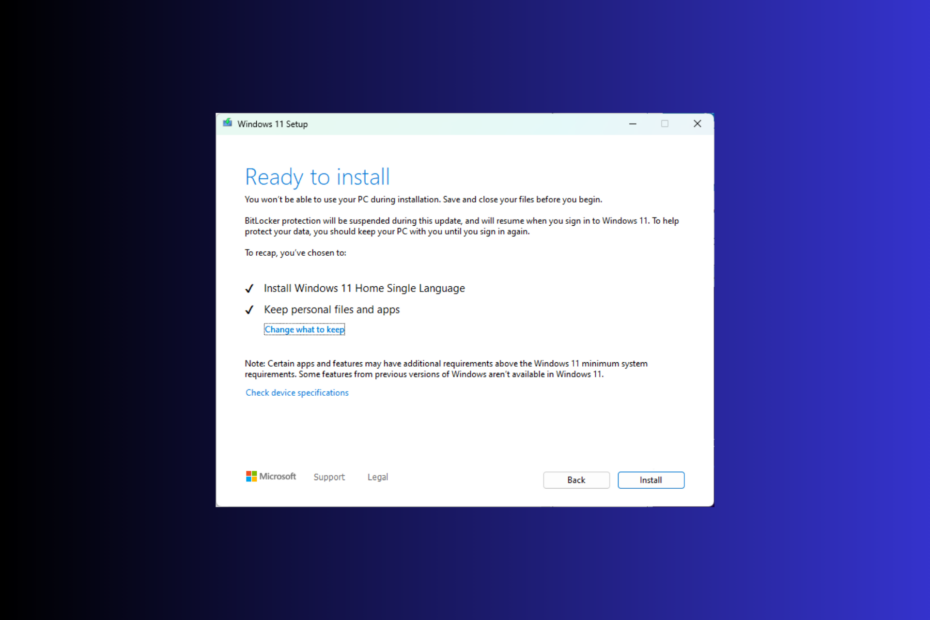
Microsoft biasanya merilis pembaruan versi Windows utama pada akhir September atau Oktober setiap tahun. Pembaruan besar tahun ini, Windows 11 23H2, siap dirilis tetapi tertunda ketika raksasa teknologi itu meluncurkan Momen 4 pembaruan, KB5030310, untuk Windows 11 22H2 sebagai gantinya.
Namun, jika Anda ingin mengunduh Windows 11 23H2 dan menikmati fitur-fitur baru sebelum yang lain, panduan ini dapat membantu!
Seberapa besar ukuran unduhan Windows 11 23H2?
Biasanya, ukuran file setup upgrade Windows adalah sekitar 3-4 GB, namun Windows 11 23H2 Ukuran file ISO sekitar 6,1 GB.
★ Bagaimana kami menguji, meninjau, dan menilai?
Kami telah bekerja selama 6 bulan terakhir untuk membangun sistem peninjauan baru tentang cara kami memproduksi konten. Dengan menggunakannya, kami kemudian menyempurnakan sebagian besar artikel kami untuk memberikan pengalaman langsung yang sebenarnya tentang panduan yang kami buat.
Untuk lebih jelasnya anda dapat membaca cara kami menguji, meninjau, dan menilai di WindowsReport.
Bagaimana cara mengunduh Windows 11 23H2?
Sebelum melanjutkan ke langkah detailnya unduh Windows 11 File ISO 23H2, pastikan Anda melakukan pemeriksaan berikut:
- Verifikasi apakah Anda memiliki koneksi internet yang stabil.
- Jika mengupgrade komputer Anda dari versi yang lebih lama, pastikan komputer Anda memiliki perangkat keras baru dan sesuai dengan persyaratan sistem OS.
- Tekan jendela + SAYA membuka Pengaturan>pembaruan Windows>Periksa Pembaruan untuk memastikan pembaruan fitur KB5030310 diinstal di komputer Anda.
- Jika Anda tidak yakin untuk menginstal pembaruan di komputer utama, cobalah menggunakan mesin virtual Windows 11.
1. Bergabunglah dengan Program Windows Insider
- Tekan jendela + SAYA untuk membuka Pengaturan aplikasi.
- Pergi ke Privasi & keamanan, Pilih Diagnostik & umpan balik.

- Alihkan tombol untuk Kirim data diagnostik opsional.
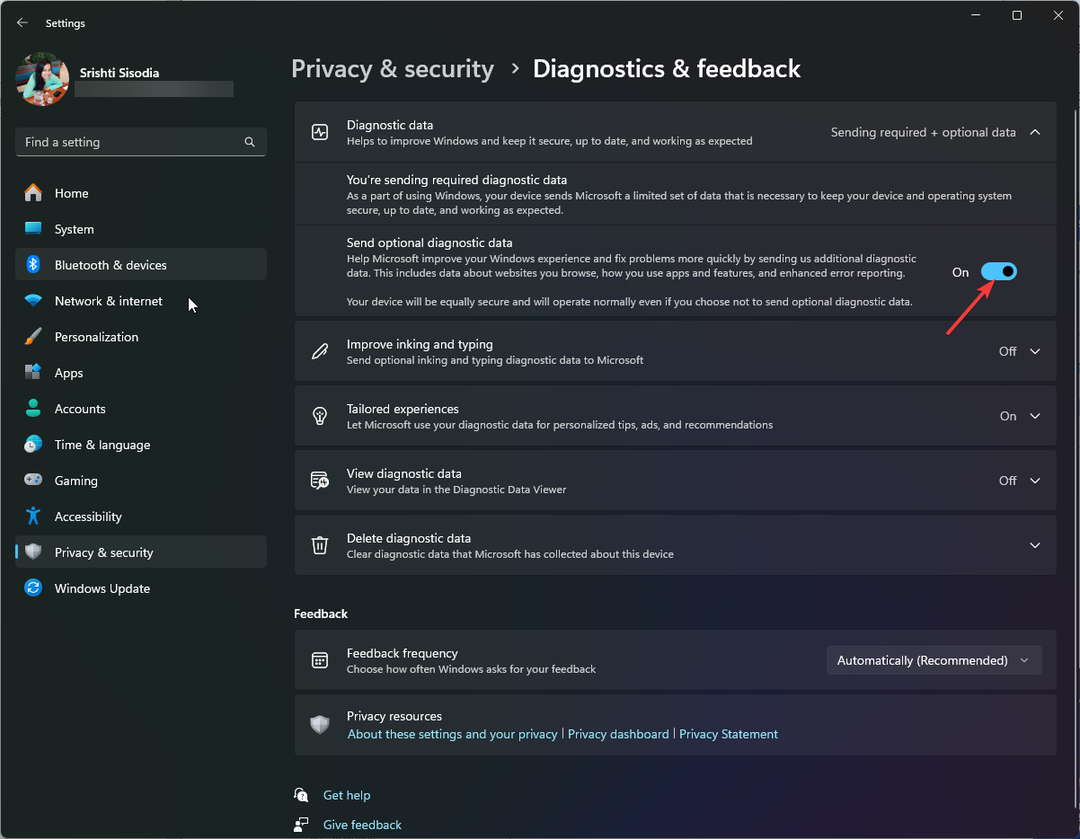
- Pergi ke pembaruan Windows, lalu klik Program Orang Dalam Windows.
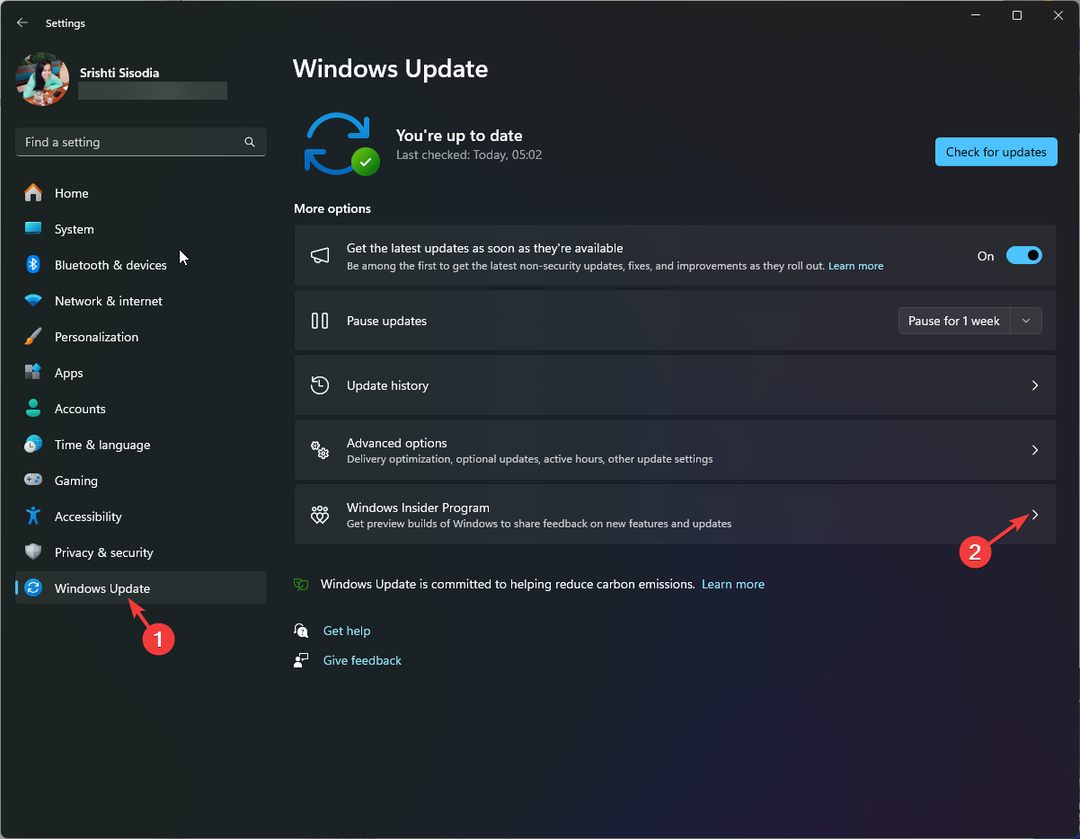
- Menemukan Bergabunglah dengan Program Windows Insider dan klik Memulai.

- Pada Tautkan akun untuk bergabung dengan program ini jendela, klik Tautkan akun pilihan.
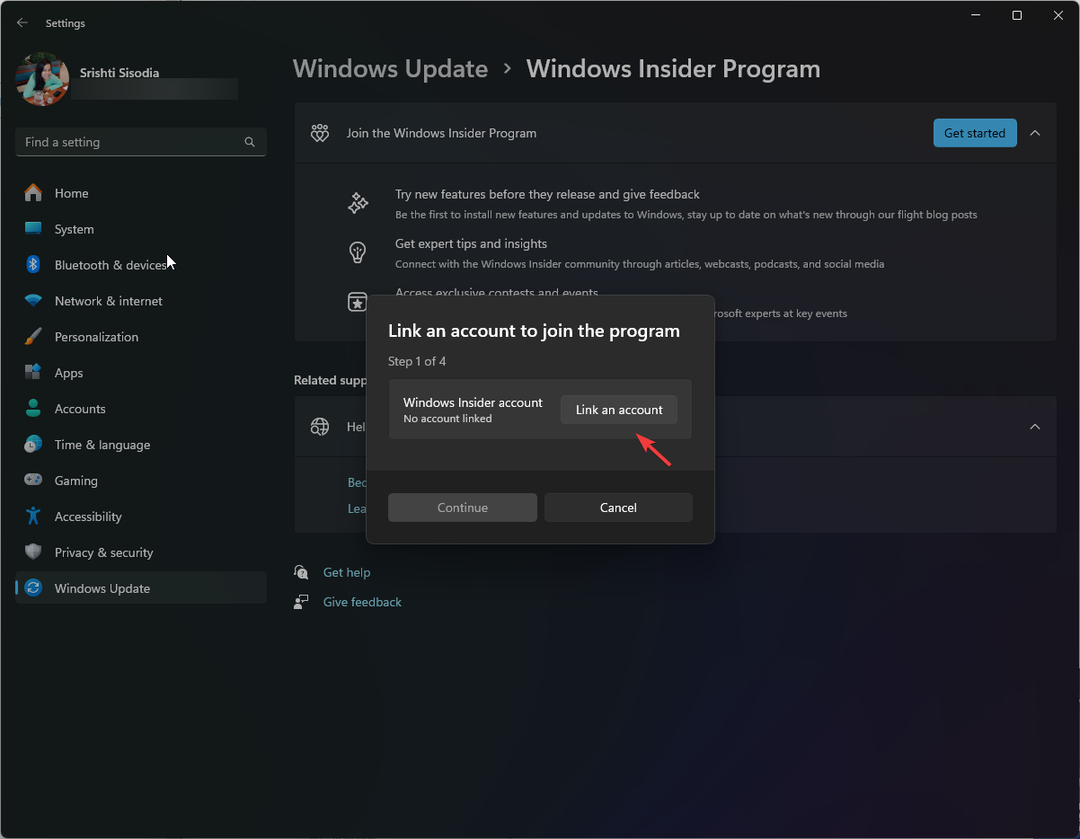
- Pilih akun dan klik Melanjutkan.
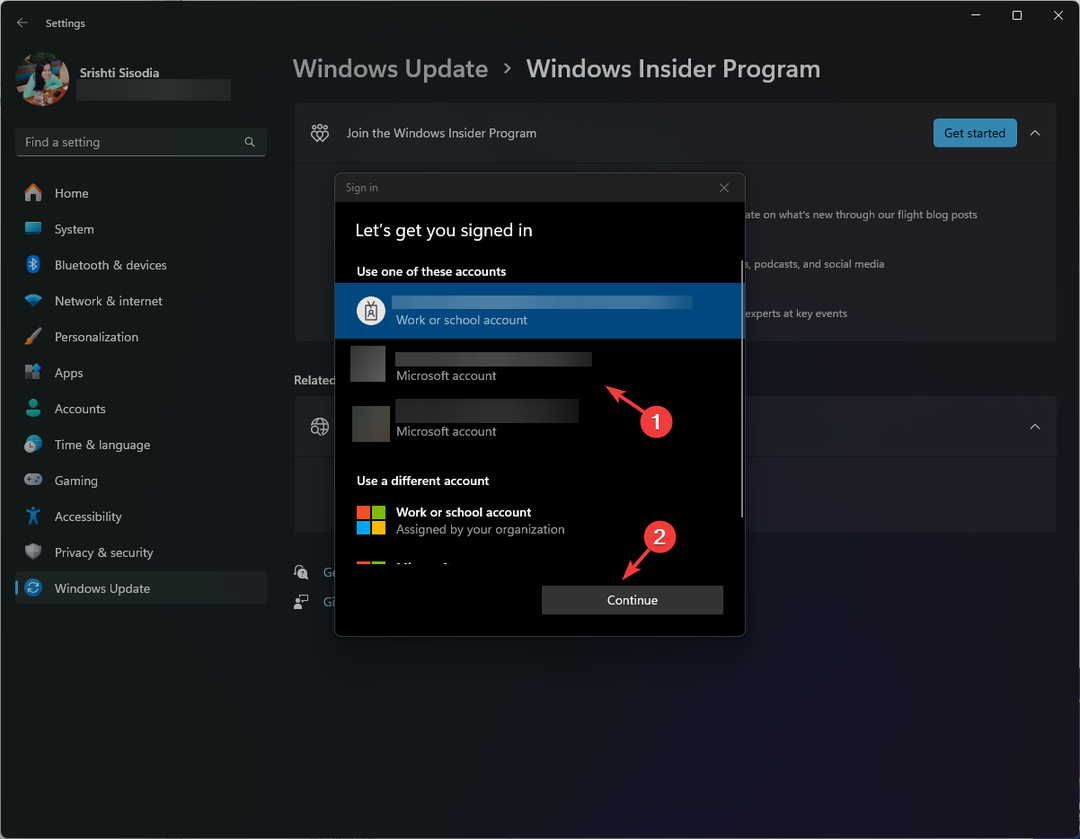
- Klik Melanjutkan di halaman berikut.
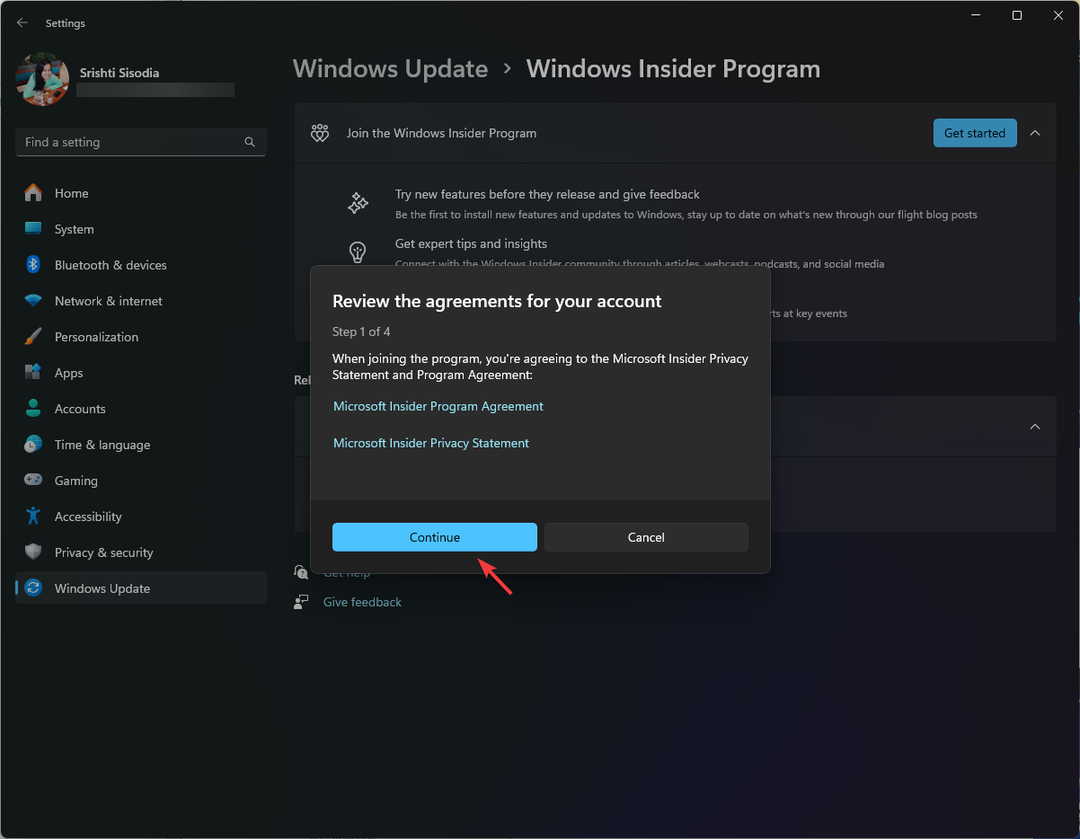
- Di Pilih saluran Insider Anda jendela, Anda akan mendapatkan empat opsi: Saluran Kenari, Saluran Pengembang, Saluran Beta, Dan Pratinjau Rilis; Pilih Pratinjau Rilis dan klik Melanjutkan.
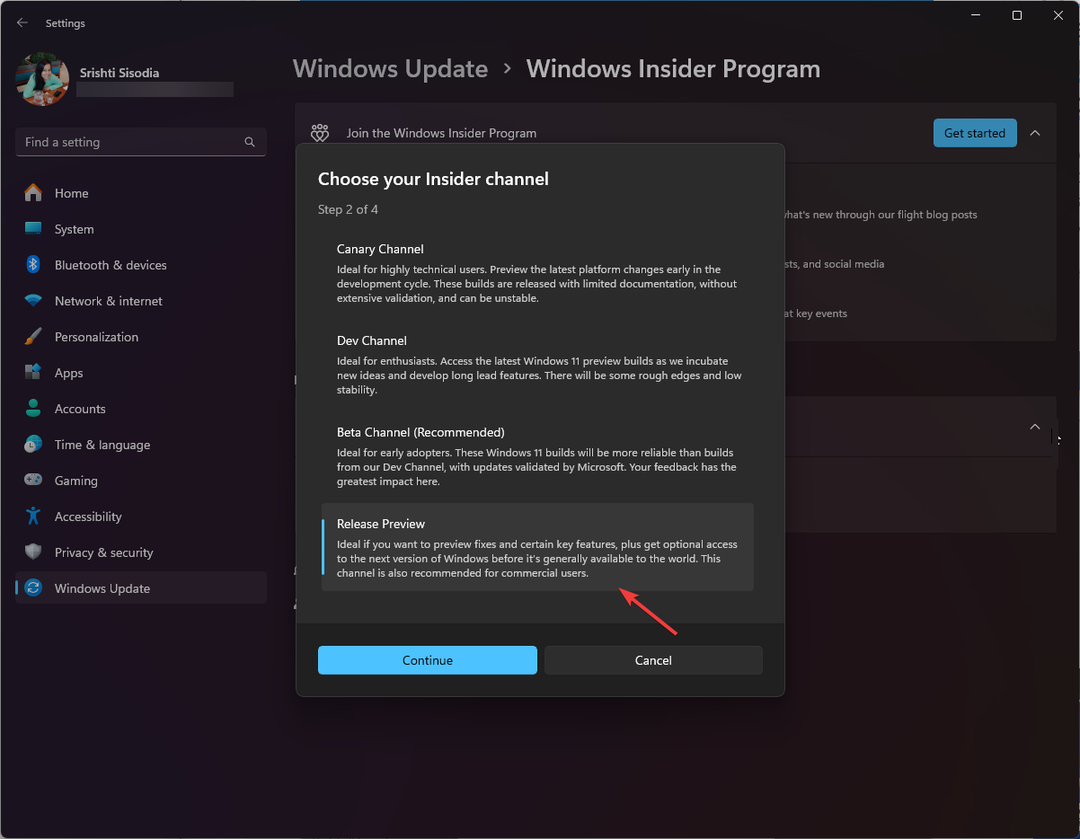
- Klik Restart sekarang untuk menyelesaikan prosesnya.

Sebelum me-restart PC Anda, pastikan Anda telah menyimpan semua pekerjaan Anda.
2. Unduh file ISOnya
- Pergi ke Unduhan Pratinjau Windows Insider halaman dan klik Masuk ikon.
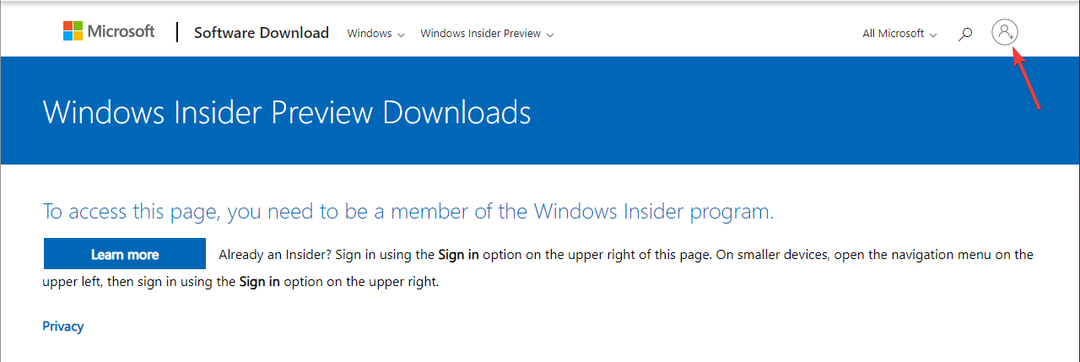
- Masukkan kredensial ke akun Microsoft terdaftar Anda.
- Di halaman Program Windows Insider, temukan Pilih edisi dari menu tarik-turun dan pilih Pratinjau Orang Dalam Windows 11 (Saluran Pratinjau Rilis) - Build 22631.
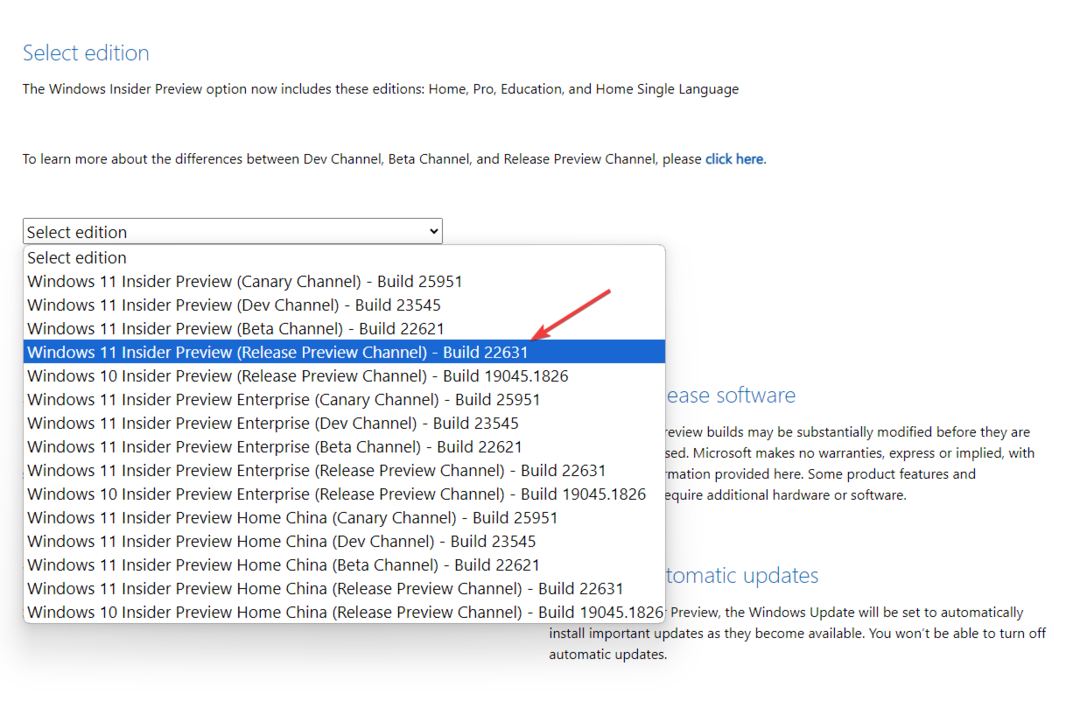
- Klik Mengonfirmasi.

- Untuk Pilih bahasa produk pilihan, pilih bahasa dan klik Mengonfirmasi.

- Selanjutnya, Anda akan mendapatkan Tombol Unduh 64-bit; klik untuk mendapatkan file ISO Windows 11 23H2 di komputer Anda.

- Filenya berukuran 6 GB, jadi mungkin perlu waktu karena ini bergantung pada koneksi internet, kecepatan pemrosesan komputer Anda, dan lokasi Anda dalam kaitannya dengan server host. Untuk mempelajari lebih lanjut tentangnya, baca panduan ini.
Saat ini, versi Rilis Windows 11 23H2 hanya tersedia versi 64-bit, jadi jika Anda memiliki x86, jangan lanjutkan dengan langkah-langkah ini.
- Kesalahan Gagal Tulis Tertunda di Windows 11: Cara Memperbaikinya
- Cara Menghapus Copilot Windows di Windows 11
- Cara Menggunakan iPhone Anda sebagai Webcam di Windows 11
- Cara Menyematkan File Batch ke Taskbar di Windows 11
- Cara Menyesuaikan Keseimbangan Audio di Windows 11 [Saluran Kiri-Kanan]
Bagaimana cara menginstal Windows 11 23H2?
Sebelum melanjutkan dengan langkah-langkah ini untuk membersihkan instalasi pembaruan Windows 11, simpan semua pekerjaan Anda, dan tutup aplikasi dan jendela yang tidak perlu.
- Tekan jendela + E untuk membuka Penjelajah Berkas. Cari dan klik kanan file image ISO yang diunduh dan pilih Gunung.
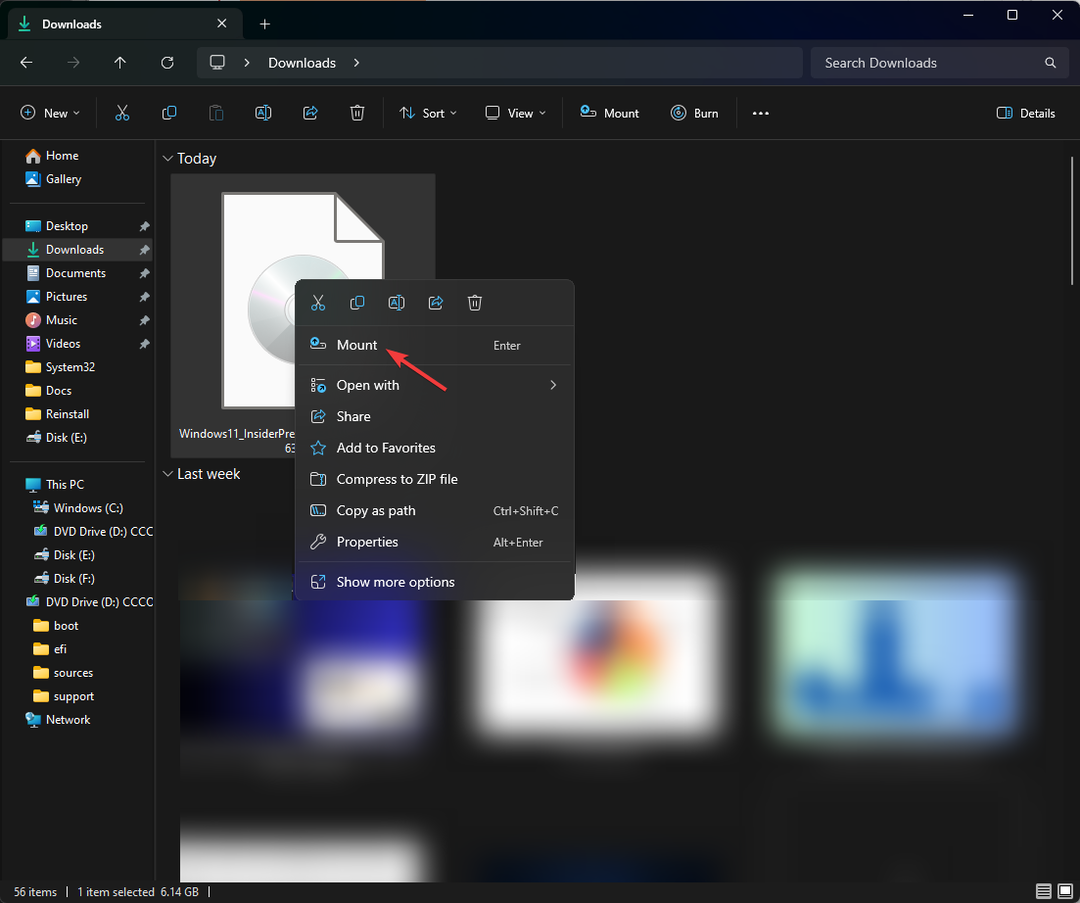
- Sekarang, di jendela berikut, klik dua kali setup.exe untuk meluncurkan wizard pengaturan.
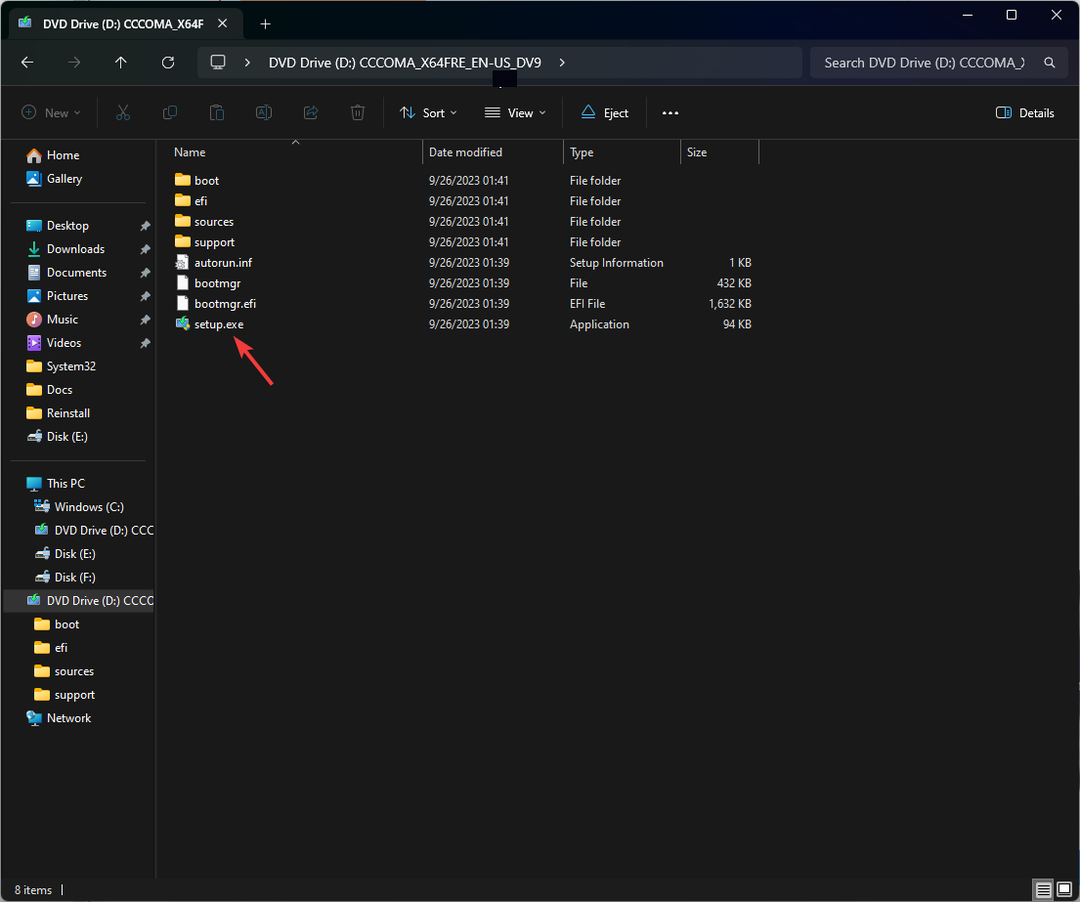
- Di Pengaturan Windows 11 penyihir, klik Berikutnya.
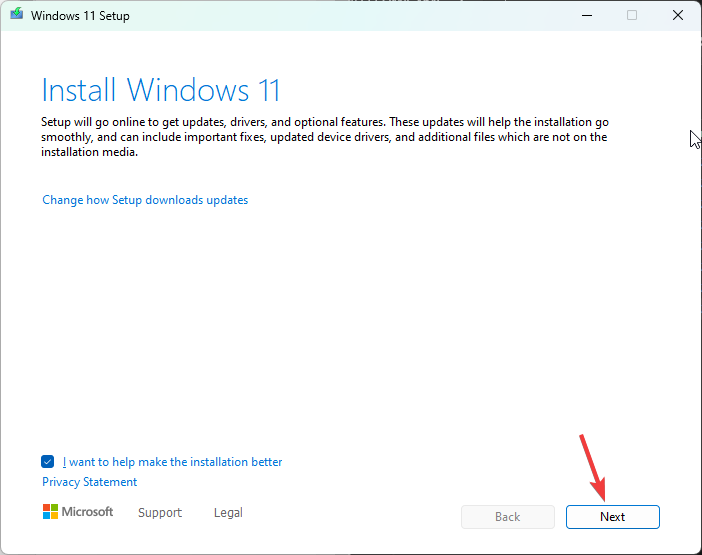
- Pada halaman ketentuan lisensi, klik Menerima.
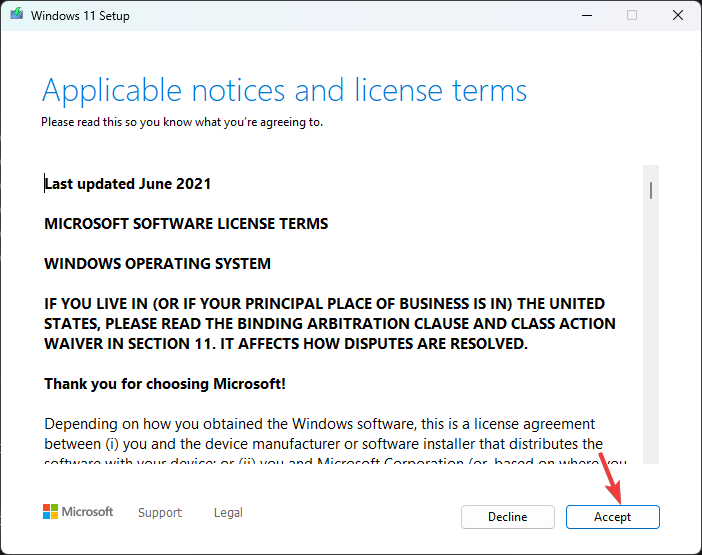
- Wizard pengaturan sekarang akan mendapatkan pembaruan; tunggu beberapa menit.
- Selanjutnya, di Siap dipasang halaman, klik Install.
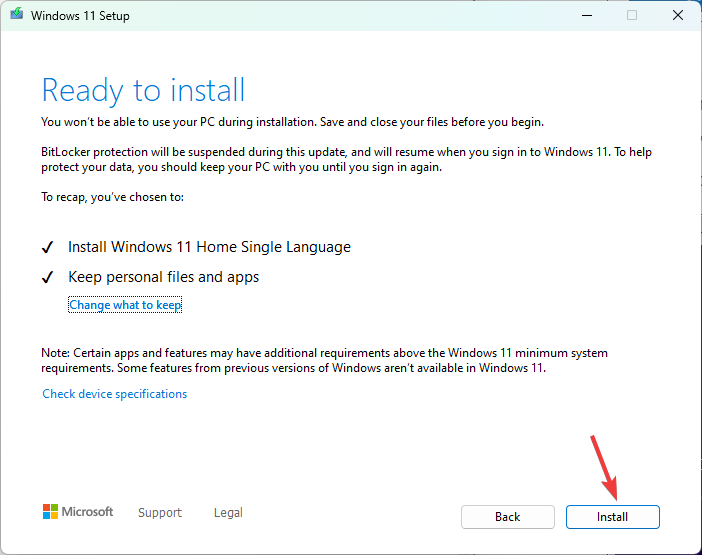
Sekarang, komputer Anda akan restart beberapa kali untuk menyelesaikan instalasi. Setelah selesai, Anda akan disambut dengan layar login.
Selama proses instalasi, jika Anda diminta untuk menambahkan kunci produk, dan Anda tidak memiliki kunci produk, Anda dapat melewati langkah ini.
Jika Anda ingin menginstal pembaruan di komputer lain, Anda perlu melakukannya buat drive USB yang dapat di-boot.
Fitur Windows 11 23H2
- Kopilot Windows adalah asisten bertenaga AI yang dapat mengambil tangkapan layar, membuat perubahan umum pada pengaturan Windows, menulis konten, dan menjawab pertanyaan Anda berdasarkan gaya percakapan yang Anda pilih.
- Penjelajah Berkas akan memiliki Detail tab di sebelah kanan dan a Galeri tab di sebelah kiri untuk membantu Anda menemukan semua foto, & tangkapan layar di PC Anda.
- Cadangan Windows aplikasi memungkinkan Anda menyimpan folder, aplikasi, pengaturan, dan bahkan kata sandi Wi-Fi serta kredensial lainnya di komputer Anda.
- Itu Foto aplikasi akan hadir dengan fitur baru, Latar belakang kabur, dan itu Bilah tugas akan mendapatkan Gabungkan tombol bilah tugas dan sembunyikan label pilihan kembali.
- Tim Microsoft sekarang ditambahkan ke Taskbar sebagai Mengobrol, dan Windows 11 akan memilikinya dukungan RAR asli.
- Itu Pengaturan Halaman beranda akan memiliki Setelan yang direkomendasikan bagian dan fitur yang paling sering digunakan.
- Itu buku catatan aplikasi sekarang akan secara otomatis menyimpan apa pun yang Anda ketik atau tempel di dalamnya, dan mirip dengan Catatan di iOS, aplikasi ini akan terbuka di halaman yang sama tempat Anda menutupnya.
- Dengan yang baru Tautan Telepon integrasi dengan Microsoft Teams (gratis), kini Anda dapat menghubungkan ponsel Android Anda untuk mengirim, menerima SMS, dan berbagi tautan rapat melalui nomor telepon biasa.
- Cat sekarang akan berada dalam mode Gelap dan akan memiliki Hapus latar belakang fitur.
- Anda dapat mengekstrak teks dari gambar menggunakan Alat pemotong'S Salin sebagai fitur teks.
Beberapa fitur ini sudah tersedia di pembaruan Windows terbaru, KB5030310, sementara fitur lainnya akan diluncurkan nanti dengan pembaruan Windows 11 23H2.
Jika Anda belum melihat fitur ini di komputer Anda, tunggu beberapa saat, karena Microsoft masih dalam proses merilis pembaruan.
Fitur Windows baru manakah yang paling Anda sukai? Silakan bagikan pemikiran Anda di bagian komentar di bawah.


